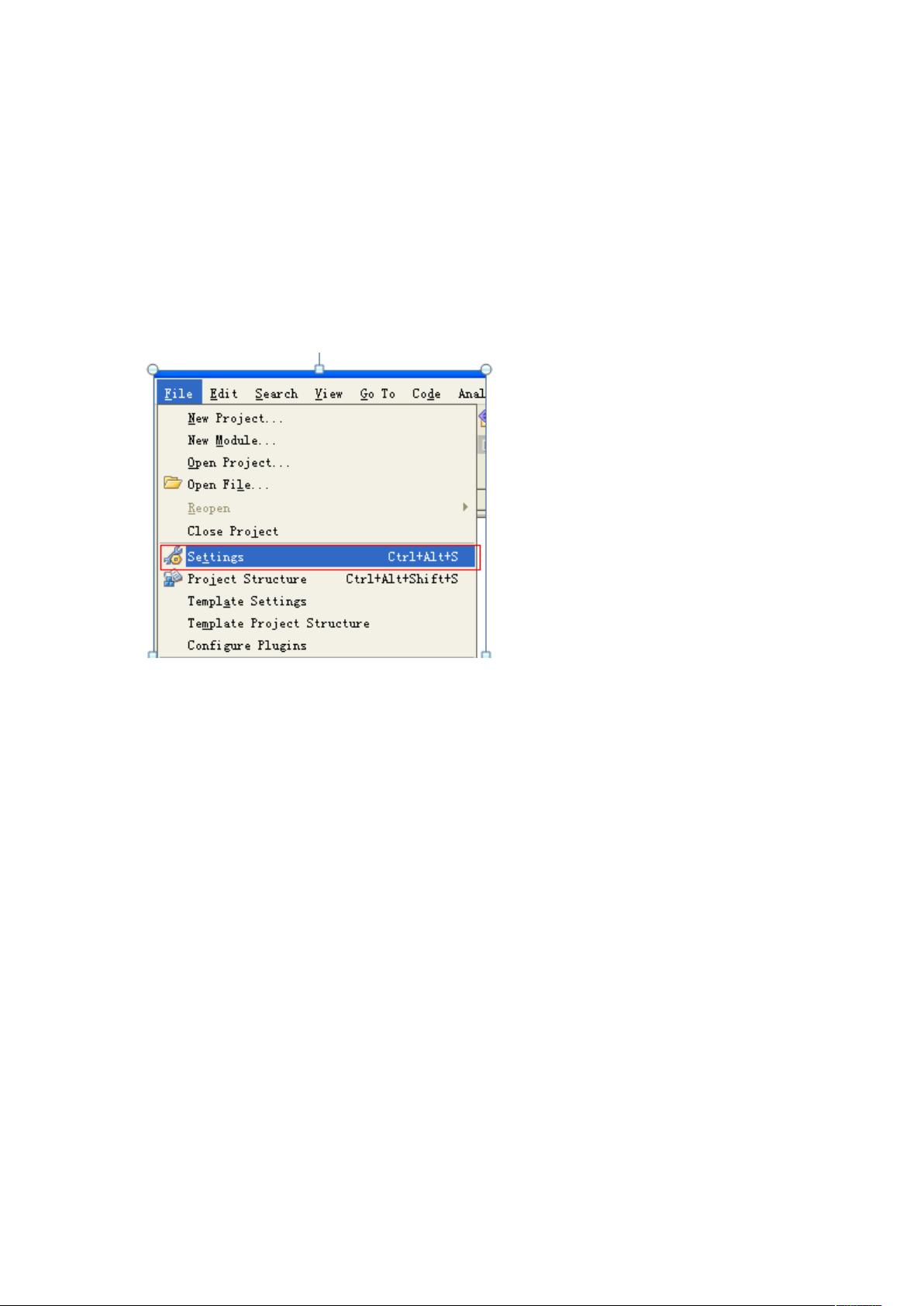IntelliJ IDEA配置与常用快捷键指南
"这篇文档是关于IntelliJ IDEA的配置说明,主要涵盖了各种个性化设置,如中文环境配置、IDE外观的中文显示、编辑器选项调整、快捷键自定义、编码方式设定,以及常用快捷键的介绍。"
在使用IntelliJ IDEA时,有一些基本的配置步骤可以帮助提升开发体验。首先,对于中文环境的设置,用户可以在`File`菜单下的`Settings`(或使用快捷键`Ctrl+Alt+S`)中找到`Editor` -> `Colors & Fonts`,然后选择`Save As...`创建新的字体设置,将`Font`设置为`宋体`,`size`设置为`12`,`linespacing`设为`1.0`,以适应中文字符的显示。
接着,为了实现IDE外观的完美中文显示,可以在`Settings` -> `Appearance`中勾选`Override default fonts by (not recommended)`,并设定`Name`为`NSimSun`,`Size`为`12`。这样可以确保界面上的中文文字清晰易读。
对于编辑器的行为,可以通过`Settings` -> `Editor`取消选中`Allow placement of caret after end of line`,防止光标意外地在行末出现。同时,开启显示行号的选项(`Show line numbers`)在`Editor` -> `Appearance`标签页中,可以提高代码阅读的便利性。
如果希望IntelliJ IDEA启动时不自动打开上次的工程文件,可以在`Settings` -> `General`中取消选中`Reopen last project on startup`。此外,针对默认代码提示和补全快捷键与输入法的冲突,可以在`Settings` -> `Keymap`中复制一份快捷键方案并重命名,然后修改冲突的快捷键,比如将`Ctrl+Space`改为空格,改为使用`Ctrl+,`来触发代码补全。
在编码方式的设定上,前往`File` -> `Settings` -> `File Encodings`,将`IDE Encoding`设置为`UTF-8`,确保文件的统一编码格式,避免字符乱码问题。
最后,文档还列举了一些IntelliJ IDEA 8.0的常用快捷键,这些快捷键能极大提升开发效率:
1. `Ctrl+E`:显示最近打开的文件列表。
2. `Shift+Click`:关闭当前文件。
3. `Ctrl+[` 或 `Ctrl+]`:跳转到大括号的开始或结束位置。
4. `Ctrl+Shift+Backspace`:返回上次编辑的位置。
5. `Ctrl+F12`:显示当前文件的结构。
6. `Ctrl+N`:快速打开类。
7. `Ctrl+Shift+N`:快速打开文件。
8. `Alt+Insert`:生成构造函数、Getter、Setter等。
9. `Ctrl+Alt+T`:代码包围,例如添加`try/catch`块。
10. `Alt+Up` 和 `Alt+Down`:在方法之间快速移动。
11. `Ctrl+/` 和 `Ctrl+Shift+/`:单行或多行注释代码。
12. `Ctrl+``:切换侧边栏的显示和隐藏。
通过这些配置和快捷键的运用,开发者可以更高效地利用IntelliJ IDEA进行编程工作,提升开发效率和舒适度。
相关推荐








chenbinsky
- 粉丝: 13
最新资源
- Java开发者手册代码示例解析
- 电路数据结构与方程构建:从简单到复杂电路的解析
- C#单元测试实践与思考
- Visual Basic.NET驱动的高校图书管理系统设计与实现
- 华为FPGA设计规范与流程详解
- C++单继承下虚函数调用详解
- iBATIS开发指南:从入门到高级特性
- Web之父的思考:Berners-Lee、Godel与Turing的交汇
- Struts 实战教程:分页、增删改查与国际化DEMO
- Java JDK6入门与新特性探索
- MATLAB图形绘制实战:函数实例与功能探索
- 深入理解iBATIS:实战指南
- iBATIS SQL Maps入门教程:第2部分
- iBATIS开发指南:中文版 - SQLMaps详解与升级
- LCA88ET软件使用手册:从安装到调试全面解析
- 操作系统调度算法实现:先来先服务、时间片、优先级